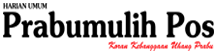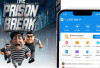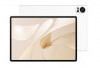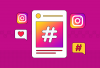Cara Hilangkan dan Tambahkan Objek Pakai Galaxy S24, Tak Perlu Photoshop

Foto: Ilyas Fadilah/detikcom--
Jakarta - Salah satu fitur menarik yang dimiliki oleh Samsung Galaxy S24 series AI untuk mengedit foto dengan mudah dan seru. Dengan Galaxy AI, kamu bisa menghilangkan atau menambahkan objek pada foto, memindahkan atau mengubah ukuran objek, bahkan menggabungkan beberapa foto menjadi satu.
Semua itu bisa dilakukan tanpa perlu aplikasi tambahan atau jago Photoshop. Berikut tips cara menggunakan Galaxy AI untuk mengedit foto dengan Galaxy S24.
BACA JUGA:Nikel RI Banjiri Dunia hingga Bikin Harga Jatuh, Erick Thohir Bilang Begini
Menghilangkan Objek di Foto
Apakah kamu pernah mengambil foto di tempat wisata, tetapi terganggu oleh kehadiran orang lain yang ikut masuk ke dalam foto? Atau ingin menghapus objek yang tidak diinginkan dari foto, seperti sampah, kabel, atau tanda-tanda?
Dengan Galaxy AI, kamu bisa menghilangkan objek atau orang yang mengganggu di foto dengan mudah. Caranya adalah:
- Buka Gallery
- Ketuk ikon pensil untuk mengedit foto
- Lalu ketuk tombol Galaxy AI berbentuk bintang di sisi kiri bawah
- Tekan dan tahan jari pada objek atau orang yang ingin dihapus, atau lingkari objek tersebut dengan jari. Galaxy AI akan menandai objek atau orang tersebut
- Ketuk ikon Penghapus pada objek untuk dihilangkan
- Tekan tombol Buat. Galaxy AI akan mengisi ruang kosong yang tersisa dengan latar belakang yang sesuai.
- Ketuk tombol Selesai
- Tekan Simpan
Menambahkan Objek ke dalam Foto
Tak hanya menghapus, Galaxy AI dapat menambahkan objek dalam foto, seperti orang, hewan peliharaan, bunga. Proses ini dapat dilakukan dengan mudah. Caranya sebagai berikut:
- Buka Gallery
- Tekan ikon pensil untuk mengedit foto
- Lalu ketuk tombol Galaxy AI berbentuk bintang di sisi kiri bawah
- Ketuk tombol Tambah di pojok kiri atas untuk memilih foto lain yang ingin digabungkan dengan foto yang sedang diedit.
- Tekan opsi Tambahkan dari Galeri
- Tekan dan tahan jari pada objek yang ingin ditambahkan, atau lingkari objek tersebut dengan jari. Galaxy AI akan menandai objek atau orang tersebut.
- Tekan Selesai, objek yang dipilih seketika berpindah ke foto yang hendak diedit.
- Atur posisi objek sesuai keinginan. Kita pun bisa memperbesar dan mengecilkan dengan menarik bagian sudut. Dapat pula membalik dengan menakan tombol di bagian atas objek
- Kamu bisa menambahkan kembali objek sesuai keinginan
- Tekan tombol Buat. Galaxy AI akan mengisi ruang kosong yang tersisa dengan latar belakang yang sesuai.
- Ketuk tombol Selesai
- Tekan Simpan
Mengganti Objek dalam Foto
Pernah mendapati objek dalam foto yang kurang proposional? Galaxy AI bisa mengganti objek dalam foto dengan menggabungkan dua tips di atas.
- Buka Gallery
- Tekan ikon pensil untuk mengedit foto
- Lalu ketuk tombol Galaxy AI berbentuk bintang di sisi kiri bawah
- Tekan dan tahan jari pada objek atau orang yang ingin dihapus, atau lingkari objek tersebut dengan jari. Galaxy AI akan menandai objek atau orang tersebut
- Ketuk ikon Penghapus pada objek untuk dihilangkan
- Setelahnya tekan tombol Tambah di pojok kiri atas untuk memilih foto lain yang ingin digabungkan dengan foto yang sedang diedit.
- Tekan opsi Tambahkan dari Galeri
- Tekan dan tahan jari pada objek yang ingin ditambahkan, atau lingkari objek tersebut dengan jari. Galaxy AI akan menandai objek atau orang tersebut.
- Tekan Selesai, objek yang dipilih seketika berpindah ke foto yang hendak diedit.
- Atur posisi objek sesuai keinginan. Kita pun bisa memperbesar dan mengecilkan dengan menarik bagian sudut. Dapat pula membalik dengan menakan tombol di bagian atas objek
- Tekan tombol Buat. Galaxy AI akan mengisi ruang kosong yang tersisa dengan latar belakang yang sesuai.
- Ketuk tombol Selesai
- Tekan Simpan (*)